Mit dieser GTA 5 Mod erlebt ihr Los Santos in VR
Immersives GTA-Feeling!
GTA 5 in VR? Bereits viele Modder in der Community haben sich dieses hohe Ziel gesteckt... mit unterschiedlichen Resultaten. Die wohl derzeit beste GTA 5 Mod dafür ist R.E.A.L. von LukeRoss00, die euch Los Santos vollständig in der virtuellen Realität erleben lässt. Selbst Zwischensequenzen könnt ihr in VR-Perspektive verfolgen.
Unterstützt werden alle gängigen VR-Headsets wie Oculus Rift, Oculus Rift S, HTC Vive, HTC Vive Pro und Valve Index. Windows Mixed Reality und Pimax sind bislang noch nicht verfügbar, könnten aber noch folgen. Was dagegen nicht unterstützt wird, sind VR-Controller wie den Oculus Touch. Das hat mehrere Gründe, der Wichtigste ist jedoch, dass die VR-Controller bei Weitem nicht genügend Tasten mitbringen, die für GTA 5 erforderlich sind. Aus diesem Grund spielt ihr entweder mit einem Gamepad (wir empfehlen ein kabelloses Exemplar) oder mit Maus und Tastatur. Optional könnt ihr so auch ein Lenkrad für die Autofahrten nutzen.
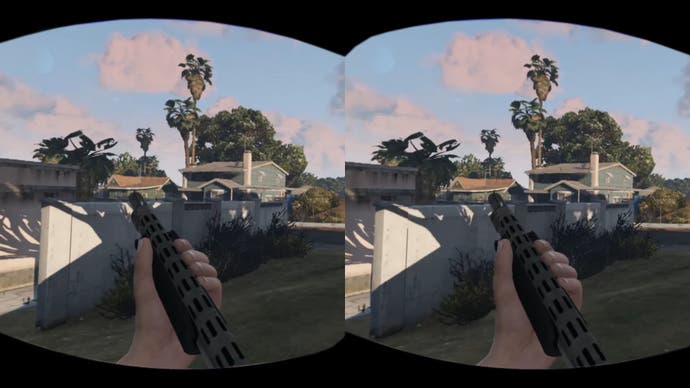
Denkt daran, dass ihr GTA 5 Mods nur auf dem PC verwenden könnt, auf den Konsolen sind leider keine Mods möglich, dafür könnt ihr aber mithilfe der GTA 5 Cheats schummeln.
Wichtig: Das VR-Erlebnis der R.E.A.L.-Mod wird als "intensiv" beschrieben und kann Motion Sickness (Übelkeit, Kopfschmerzen etc.) hervorrufen. In den erweiterten Einstellungen der Mod könnt ihr die Auslöser dafür zwar anpassen, wenn ihr damit aber keinen Erfolg habt, solltet ihr lieber die Finger davon lassen.
So installiert ihr die GTA 5 VR Mod R.E.A.L.
Es ist zwar bekannt, dass die R.E.A.L. Mod mit anderen Grafikmodifikationen wie VisualV oder GTA 5 Redux kompatibel ist, Entwickler LukeRoss00 rät aber dennoch dazu, mit einer unveränderten Originalversion zu starten, die alle aktuellen Updates enthält. Wenn ihr weitere Mods auf Kompatibilität testen wollt, könnt ihr sie im Anschluss installieren.
Falls ihr GTA 5 zudem über den Epic Games Store erworben habt, braucht ihr für die R.E.A.L.-Mod auch noch ScriptHookV - mehr dazu erfahrt ihr auf der Seite Die besten GTA 5 Mods.
Vor der Installation der R.E.A.L.-Mod müsst ihr noch die Grafikeinstellungen von GTA 5 für VR anpassen. Startet also das Spiel normal auf eurem PC-Monitor und nehmen folgende Anpassungen an den Einstellungen vor.
- Einstellungen (Settings) → Gamepad → Zielmodus (Targeting Mode) → Freies Zielen (Free Aim)
- Einstellungen (Settings) → Kamera (Camera) → Unabhängige Kameramodi erlauben (Allow Independent Camera Modes) → Aus (Off)
- Einstellungen (Settings) → Kamera (Camera) → Egoperspektive-Kopfbewegung (First Person Head Bobbing) → Aus (Off)
- Einstellungen (Settings) → Kamera (Camera) → Egoperspektive-Third-Person-Deckung (First Person Third Person Cover) → An (On)
- Einstellungen (Settings) → Kamera (Camera) → Egoperspektive-Motorhaube (First Person Vehicle Hood) → Aus (Off)
Habt ihr die Einstellungen angepasst, könnt ihr GTA 5 wieder beenden und euch an die Installation der R.E.A.L.-Mod machen.
- Ladet euch zunächst die R.E.A.L-Mod für GTA 5 herunter und entpackt die .rar-Datei (mit WinRar, 7-Zip etc.)
- Kopiert nun die entpackten Dateien in den Installationsordner von GTA 5. Je nach Plattform ist der Standardpfad dafür:
- Steam: C:\Program Files (x86)\Steam\steamapps\common\Grand Theft Auto V
- Epic Games Store: C:\Program Files\Epic Games\GTAV
- Social Club: C:\Program Files\Rockstar Games\Grand Theft Auto V
- Nur bei Steam: Wählt GTA 5 in eurer Bibliothek aus, rechtsklickt darauf und wählt Eigenschaften. Im sich öffnenden Fenster findet ihr im ersten Reiter "Allgemein" die Option "Den VR-Kinomodus verwenden, während SteamVR aktiv ist" -> deaktiviert das Häkchen. Nun könnt ihr die Eigenschaften wieder schließen.
- Sucht und startet (doppelklickt) im Installationsordner von GTA 5 die Datei "RealConfig.bat". Diese Batchdatei übernimmt die komplexe Konfiguration der Mod für euch. Alles, was ihr hier tun müsst, ist eine der drei vorangepassten Einstellungen zu wählen und anschließend mit einer beliebigen Taste zu bestätigen. Ausschlaggebend für eure Wahl ist die Hardware:
- Habt ihr einen leistungsstarken PC, drückt ihr "H" für High.
- Bei einem durchschnittlichen PC "M" für Medium.
- Bei einem älteren Rechner wählt ihr "L" für Low.
- Stellt sicher, dass Windows euer VR-Headset als Standardaudiogerät ausgewählt hat (rechtklick auf das Lautsprechersymbol im Systray unten rechts neben der Uhr -> Sound Einstellungen öffnen -> Ausgabegerät -> VR-Headset auswählen).
- Nur bei Oculus VR: Startet die Oculus-Software
- Das war's. Setzt euer VR-Headset auf, schnappt euch euer Gamepad oder eure Maus und Tastatur, startet das Spiel und geniest Los Santos in VR.
Falls ihr Probleme habt oder tiefer in die Möglichkeiten der Mod einsteigen wollt, findet ihr auf der GitHub-Seite weitere Details.










